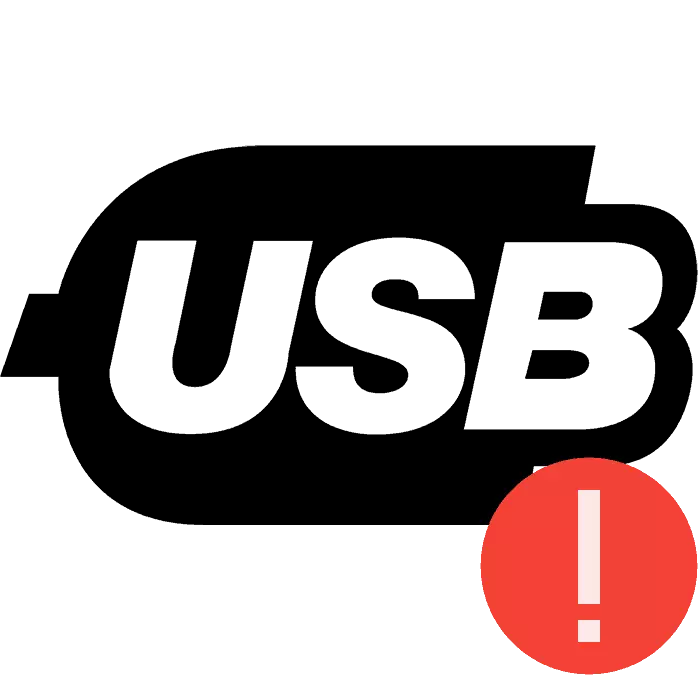
En av de vanligaste felen när du ansluter USB-enheter med en dator är omöjligheten av operativsystemet för att bestämma utrustningen. Användaren får lämplig anmälan om detta problem uppstår. Normal återanslutning ger ofta inga resultat, så det är nödvändigt att utföra ytterligare åtgärder för att lösa problemet. Låt oss analysera dem i detalj.
Vi bestämmer felet "USB-enheten är inte igenkänd" i Windows 7
Först, OC Windovs Windows rekommenderar vi att du gör manipuleringar med enheten själv och dator innan du byter till radikala alternativ, för ibland hjälper sådana tips att korrigera felet. Du måste göra följande:- Anslut utrustningen från datorn via en annan fri kontakt. Det är bäst att använda ingången till moderkortet, och inte på fallet.
- Använd en annan kabel om enheten är ansluten med ledningar. Det händer ofta att en av kontakterna lämnar och på grund av detta är den korrekta driften med operativsystemet omöjligt.
- Koppla bort de återstående styrenheterna eller media som är anslutna via USB om de inte behövs.
- Utföra urladdning av komponenter. Ta bort den icke-fungerande enheten från kontakten, stäng av datorn, stäng av strömförsörjningen och klämma "Power" -knappen i några sekunder och kör sedan datorn. Dessutom kan du dra ut och sätta in ramens dörrar, helst i en annan fri kontakt.
För att börja uppdatera programvaran måste du ibland återansluta enheten. Men nästan alltid hela processen sker korrekt utan denna åtgärd.
Metod 2: Ändra strömparametrar
I Windows kan du konfigurera strömplanen för att göra datorn eller det bärbara batteriet så effektivt som möjligt. Som standard är en parameter aktiverad, på grund av vilket ett fel "USB-enhet inte är igenkänd" kan uppstå. Dess frånkoppling hjälper till att lösa problemet. Det görs enkelt:
- Gå till kontrollpanelen via Start-menyn.
- Välj kategorin "Power".
- I avsnittet med nuvarande konfigurationer nära det aktiva klicket på "Ställa in strömplanen".
- Flytta till "Ändra avancerade strömparametrar".
- Expandera avsnittet "USB-inställningar" och i "USB-portens temporär parameter" Set "Forbidden".
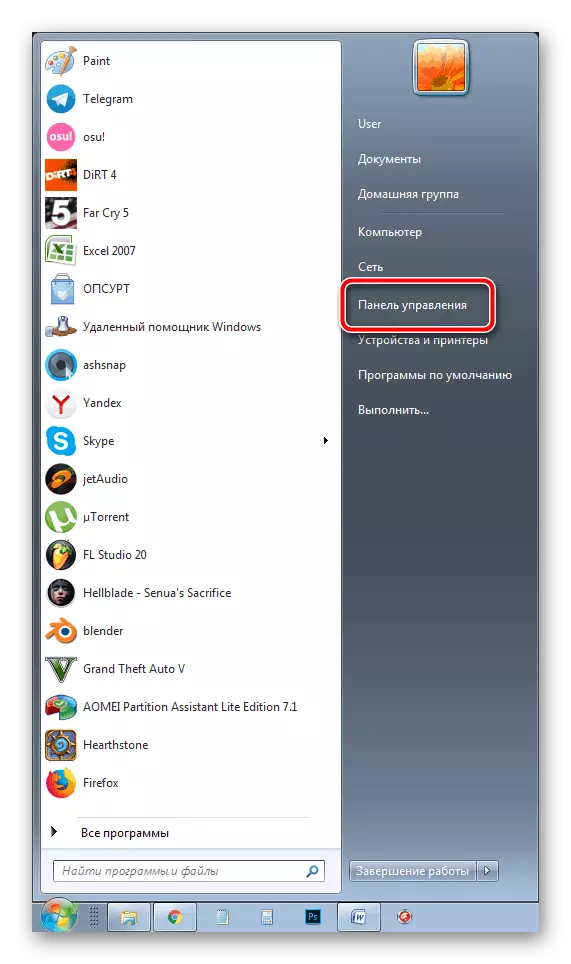
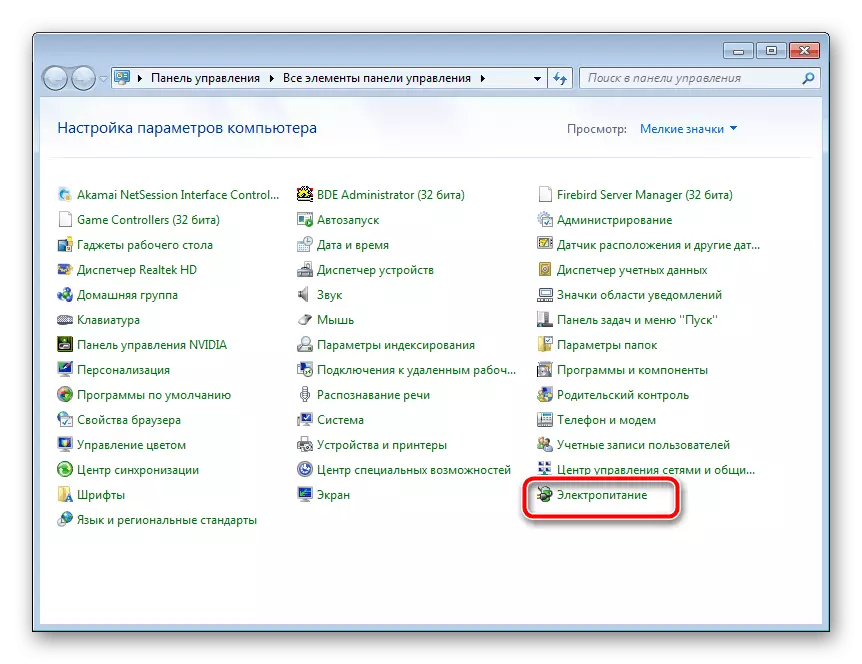
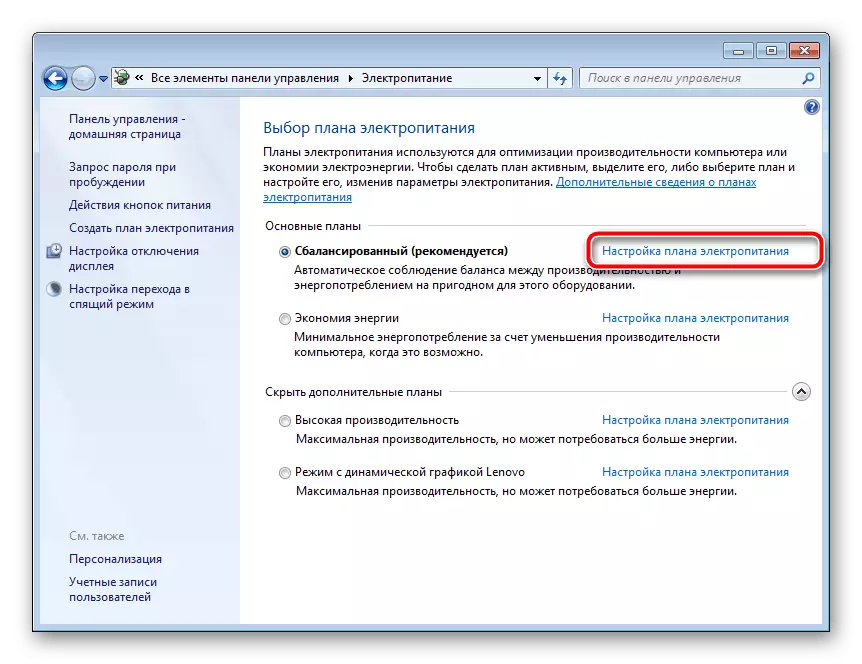
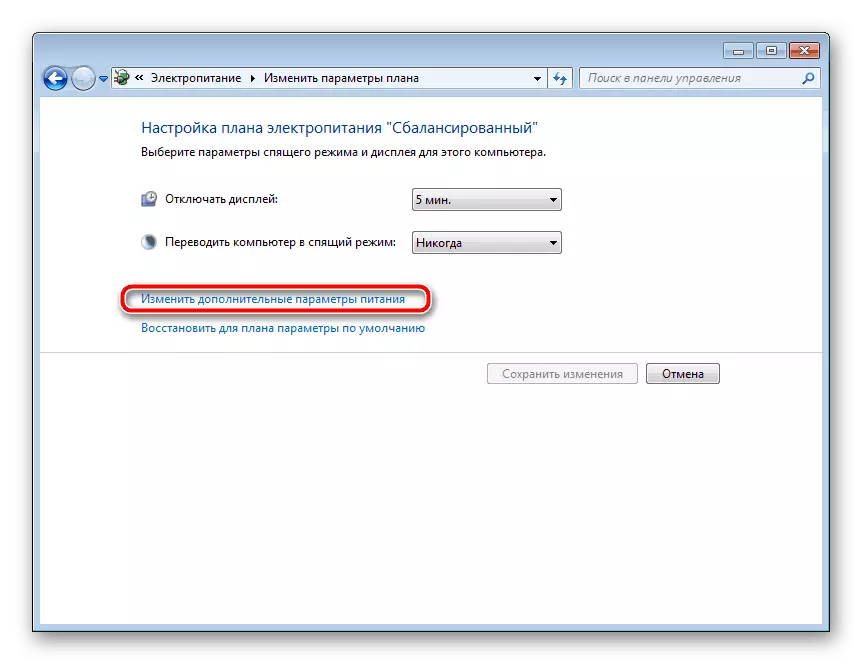
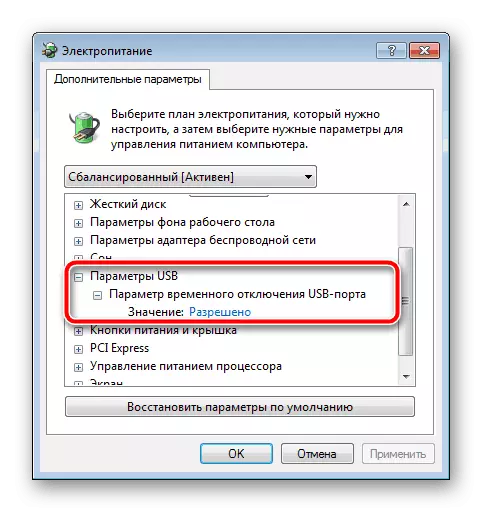
Det är bara att återansifiera enheten från datorn och kontrollera dess korrekthet.
Problemet med erkännandet av USB-utrustning i Windows-operativsystemet 7 sker ganska ofta. Men som du kan förstå från vår artikel bestämmer det ganska lätt, det är bara viktigt att välja rätt metod och följa den.
Läs även: Fixering av felet "USB-enheten är inte igenkänd" i Windows 10
